输入您自己的现金流数据
感兴趣,以查看示例数据所包含的模板,但与您自己的数据更有意义。输入您自己的数字-是否实数,或只需使用的模板,以了解其工作方式的外观-选择示例数据的工作表选项卡体验注意的尝试 IT说明进行操作,右侧的表,提供的指导和一个按钮以输入您自己的示例数据。
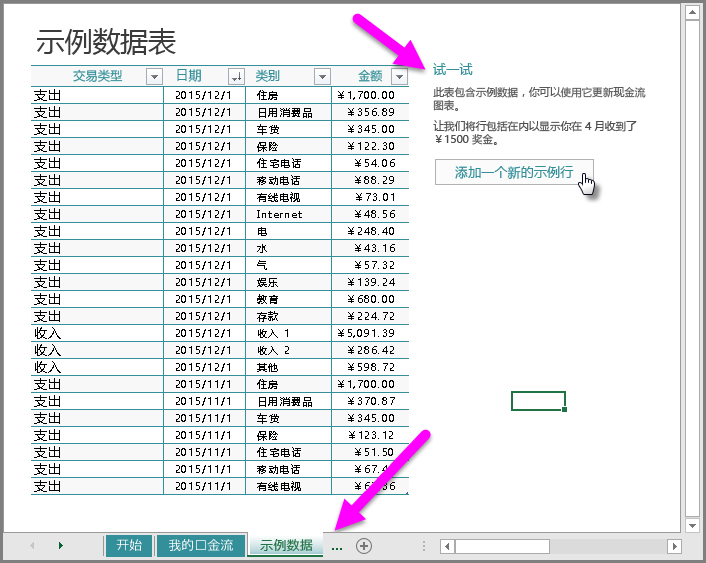
后选择添加新的示例行,模板将突出显示一个新行的表格,底部并填写以下信息的四个列 ︰
-
事务类型-此第一列是收入或费用。通过使用仅这些两个类别,该图形在我的现金流量表上一致地比较为费用的收入。在本示例中奖金是收入。
-
日期-这是事务的日期。该模板会自动插入 4/1/2015,但您可以应用无论您选择的数据。我的现金流量表中的图形组收入和费用的月份和年份,基于此列中的值。
-
类别-此列中,可以对您的收入和零用金进行分类。有很多类别已经包含,您可以选择从。您也可以创建一个新的类别,尤其是您希望获得大量奖金支票,总是 nice。您可以查看收入和费用按类别,以便信息输入到此类别以一致的方式将有助于确保任何后续分析顺利。
-
金额-这是收入或支出的量。在此列 (而不是负数使用费用,例如) 输入正数,因为计算与数据模型知道如何正确处理收入和费用,基于此列中的正数。

输入数据,并返回到图表,并选择更新 now 按钮 (从而刷新数据模型) 后,我们可以看到更改反映在现金流图表。在说明尝试 IT我们添加的其他 $1500 收入,与四月的出现从下到上一年,到上一年的向上 68.48%正在进行比较的 38.94%。
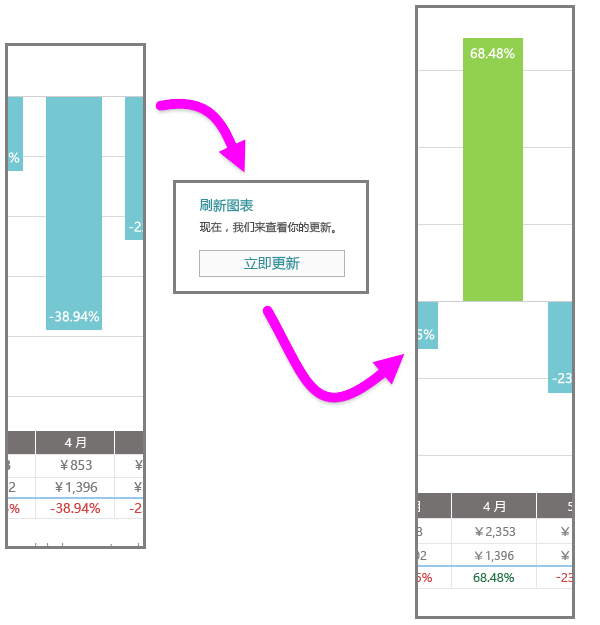
使用 Excel 数据模型
通过完成以上步骤,我的现金流工作簿中输入更多示例数据,您只需已与 Excel 数据模型交互。数据模型是数据元素的结构化,或标准化,方式与另一组织的集合。在我的现金流的数据模型中,有许多数据元素 (现金流条目) 与另一通过四个结构化,或标准化,类别 (交易记录类型、 数据、 类别、 数量)。
数据模型可以此我现金流的数据模型,例如简单或复杂如数据库或数据库进行组织以特定方式相互关联的集合。不必将永久或仅由数据库工程师; 创建数据模型数据模型可以创建飞上来自各种来源的 Excel 中,以满足您自己的数据分析需求。
您可以通过查看该数据的某些部分特别方式,如通过图形或其他可视化效果来分析数据模型。例如,您可能希望分析费用您现金流和仅 2015年日历年的。这样,您要查找 (分析) 在数据模型,以满足您的条件和获得与您看到的见解的子集。可以简单的可视化效果和数据分析数据模型中一样 (例如 ︰ 我花费多少 Internet 帐单上在 2015年图表) 或复杂。
启用数据分析加载项
Excel 2016 包括功能强大的数据建模称为Power Pivot功能。若要启用 Power Pivot 和其他数据分析加载项,请选择文件 > 选项以显示Excel 选项窗口。在左窗格中,选择高级,然后向下滚动到滚动窗口的底部附近的数据部分。在数据部分底部,是一个选项以启用数据分析加载项 ︰ Powerpivot、 Power View 和 Power Map。
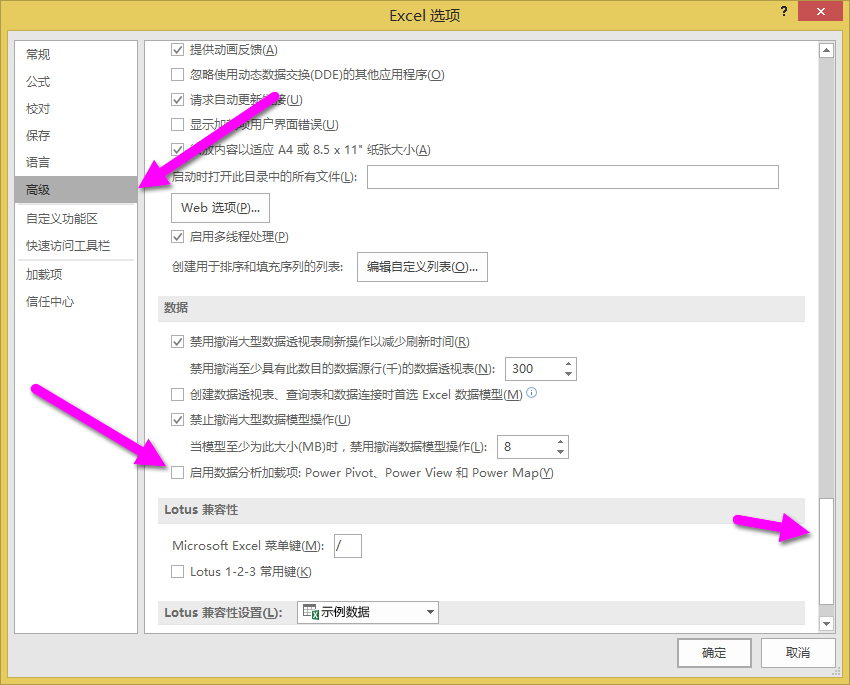
选中的复选框,然后选择确定。
启用数据分析加载项后,在数据工具部分中的数据功能区中将显示管理数据模型按钮。当选择管理数据模型按钮时,将显示 Power Pivot 数据建模窗口。
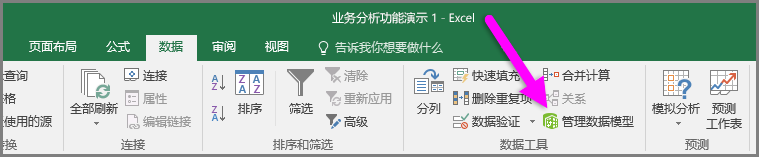
在 Excel 2016 与度量值中使用时间智能
我的现金流的模板使用的 Excel 2016 中,如本文前面所示的年比较时间智能功能的一些。在模板中的数据模型中创建的度量值为实现了这些时间智能功能。若要查看这些度量值,请在数据选项卡以显示Power Pivot窗口中选择管理数据模型按钮。第一个度量值被称为总现金流。
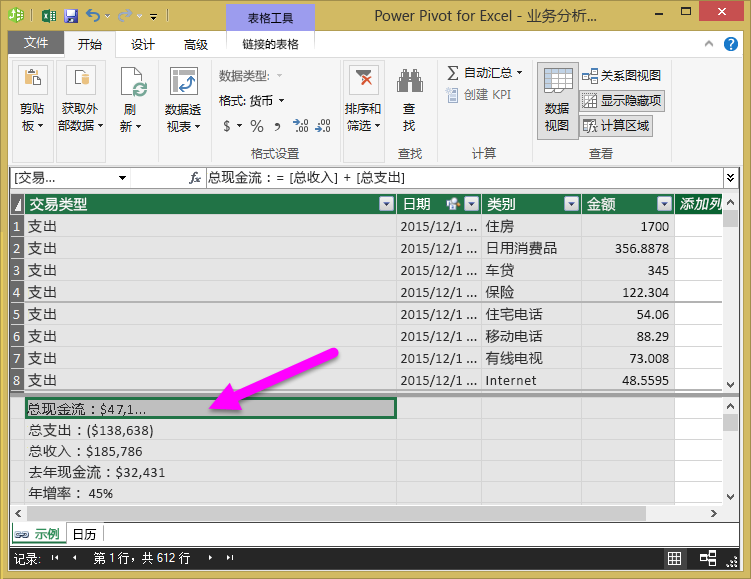
在我的现金流模板,-年计算比较的当前年份现金流量 (我们称之为其 CYC 现在) 到上一年度现金流 (PYC)。公式以创建-年计算为下列 ︰
Year-Over-Year = (CYC-PYC)/PYC
下面的时间智能度量值已包含在我的现金流模板 ︰
-
TotalIncome:=CALCULATE(sum([AMOUNT]),'Sample'[TRANSACTION TYPE]="Income")
TotalIncome总结了数量列中,但仅包含指定为收入的交易记录类型值的值。
-
TotalExpenses:=CALCULATE(sum([AMOUNT])*-1,'Sample'[TRANSACTION TYPE]="Expenses")
TotalExpenses是类似于TotalIncome,其中事务类型被指定为费用。结果乘以-1,以反映结果是费用。
-
Total Cashflow:=[TotalIncome]+[TotalExpenses]
通过添加[TotalIncome]+[TotalExpenses]度量值创建Total Cashflow 。通过使用作为计算中的构建基块元素的度量值创建这种方式,使这些措施来自动反映在Total Cashflow任一进一步更改。
遇到Total Cashflow还使我们使用我们的现金流数据创建数据透视表。添加年份切片器使我们要查看特定年的现金流 (当前年份,例如)。 来创建-年比较,我们也需要上一年的现金流,并且此外,需要该上一年的现金流以会在切片器显示当前年份时显示。若要解决该问题,我们创建名为PreviousYearCashflow度量值。
-
PreviousYearCashflow:=CALCULATE([Total Cashflow],SAMEPERIODLASTYEAR('Calendar'[Date]))
计算是一个功能强大的函数。Calculate函数可以替换现有筛选器一个新才能回答分析问题,支持用户需求。
在PreviousYearCashflow度量值我们汇总Total Cashflow之前,我们创建,并且要获取的数据,我们希望有新的时间维度的上下文。明确地说 ︰ 如果在 2015年切片Total Cashflow ,PreviousYearCashflow显示数据 2014年通过使用SAMEPERIODLASTYEAR功能。
度量值中使用的公式语法是功能强大的分析语言称为DAX (数据分析表达式)的一部分。
